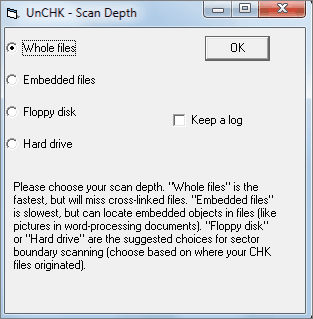
Файлы CHK - это фрагментированные файлы, созданные утилитами Chkdsk или Scandisk в Windows для сохранения поврежденных данных. Если у вас много файлов .chk в папке found.000, то вот четыре способа восстановления файлов. CHK с помощью ручных способов, команды CMD, полной версии профессиональной программы для восстановления CHK-файлов, и других инструментов.
- 1. Надежное программное обеспечение для восстановления файлов
- 2. Использование UnCHK или других аналогичных инструментов
- 3. Запуск CMD для изменения расширения файлов CHK
- 4. Ручное изменение расширения CHK и восстановление файлов
Что такое файл .chk
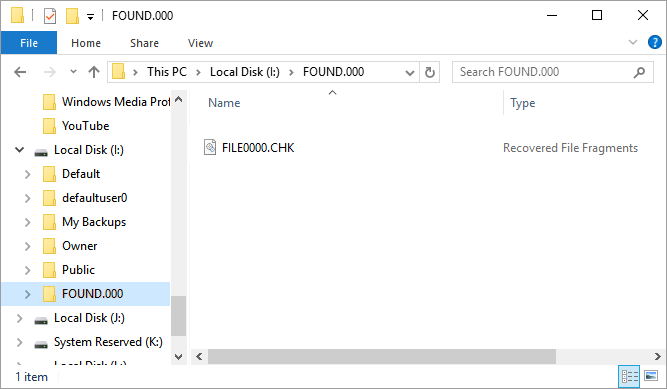
Файл CHK-это фрагменты поврежденных файлов, данных, изображений или других документов с расширением .chk на компьютерах с Windows. Обычно, файлы CHK создаются операционной системой Windows из-за повреждения жесткого диска или устройства хранения, прерывания передачи файлов, неправильных операций, вирусной инфекции и так далее.
Когда система Windows обнаруживает проблему с файловой системой на жестком диске или запоминающем устройстве, она автоматически запускает Проверку Диска для исправления ошибок файловой системы. Затем Windows создает папку Found.000 и сохраняет в ней все фрагменты поврежденных данных и файлов в виде файлов CHK.
Могу ли я удалить файлы CHK
Да. В большинстве случаев папка FOUND.000 с файлами .chk сохраняется на устройстве, на котором произошла ошибка. Например, если вы столкнулись с проблемой при передаче файлов с USB на компьютер, вы можете найти папку Found.000 с файлами CHK. Если вы обнаружите, что файлы CHK появились на системном диске, то они могут содержать некоторые фрагменты файлов, восстановленных с диска C:.
Обратите внимание, что иногда файлы CHK могут быть скрыты. Вы можете использовать Проводник файлов Windows для отображения скрытых файлов и удаления этих скрытых CHK-файлов.
Но будьте осторожны, если собрались удалить файлы CHK. Если ваши файлы и данные находятся в безопасности, вы можете удалить CHK со своего устройства. Но если ваши файлы потеряны, и на диске от них остались только эти файлы CHK, не удаляйте их.
Далее мы покажем как восстановить файлы CHK на ваших устройствах. В этой статье мы предлагаем четыре надежных метода восстановления файлов CHK, и вы можете использовать любой из них чтобы восстановить данные из файлов CHK.
# 1. Использование Программы Восстановления Файлов Для Восстановления Файлов Chk
Применимо к: Пользователи всех уровней
Если вы по ошибке удалили файлы CHK или на вашем устройстве остались только файлы CHK, вам поможет надежное программное обеспечение для восстановления файлов. Мастер Восстановления Данных EaseUS с функцией RAW-восстановления может помочь автоматически восстановить удаленные файлы CHK с помощью простых щелчков мыши.
Не сохраняйте никаких новых файлов на своем диске и следуйте приведенным ниже инструкциям, чтобы вернуть ваши файлы обратно:
1. Загрузите и установите на свой компьютер EaseUS Data Recovery Wizard.

2. Используйте установленную программу для поиска и восстановления потерянных данных. Выберите раздел диска или папку, из которой "пропали" ваши данные. Затем нажмите кнопку "Сканировать".

3. Когда сканирование будет завершено, найдите в списке результатов нужные вам файлы и папки.
Выберите их и нажмите кнопку "Восстановить". При выборе места для сохранения восстановленных данных не следует использовать тот же диск, который вы сканировали!

# 2. Использование UnCHK для восстановления файлов Chk
Применимо к: Пользователи всех уровней
Сторонние инструменты, такие как UnCHK, могут помочь вам открыть файл CHK и восстановить потерянные файлы очень легко. UnCHK-это бесплатная утилита, которая может изучить содержимое файлов CHK и определить, подходит ли содержимое под такие типы файлов, как аудиофайлы, видео, изображения, архивы, исполняемые файлы и документы. Она также работает для восстановления частичных файлов из файлов CHK.
Шаги по восстановлению файлов и данных CHK с помощью UnCHK:
Шаг 1. Скачайте бесплатно UnCHK. Запустите CHK, выберите папку, в которой находятся файлы CHK, и укажите папку назначения.
Шаг 2. Выберите вариант сканирования: Целые файлы, Встроенные файлы, Дискета, Жесткий диск, Сохранить Журнал и нажмите 'ОК' для подтверждения.
- Целые файлы: каждый файл проверяется на соответствие известным типам файлов.
- Встроенные файлы: могут извлекаться объекты, такие как изображения, из файлов CHK.
- Дискета/Жесткий диск: проверяется наличие перекрестных ссылок в файлах.
Мы рекомендуем выбирать сканирование 'Целые файлы' на вашем устройстве.
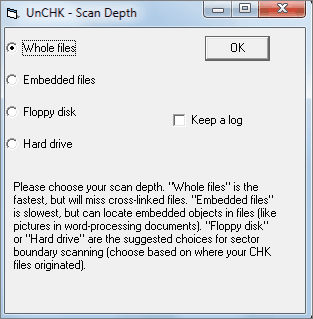
# 3. Запуск CMD Для Изменения Расширения Файлов Chk Для Восстановления Файлов CHK
Применимо к: Опытные пользователи компьютеров
Опытные администраторы могут использовать команду CMD для изменения расширений файлов CHK на вашем устройстве, чтобы вернуть правильные расширения файлов.
Обратите внимание, что этот метод одновременно изменит все существующие файлы CHK на один и тот же формат. Другими словами, если файлы, сохраненные на вашем диске одного типа, тогда выполните следующие действия, чтобы восстановить файлы из файлов CHK:
Шаг 1. Щелкните правой кнопкой мыши кнопку 'Пуск', выберите 'Поиск' и введите командная строка. Нажмите правой кнопкой мыши на Командной Строке и выберите 'Открыть от имени Администратора'.
Шаг 2. Наберите: cd/ и нажмите Enter:
- cd переключает текущий каталог
- / означает корневой каталог
Шаг 3. Введите букву диска, на котором были расположены ваши файлы CHK или папка Found.000, и нажмите Enter.
Например e: и нажмите Enter.
Шаг 4. Наберите cd Found.000 и нажмите Enter. (Found.000 - это папка, в которой находятся файлы chk.)
Шаг 5. Наберите ren *.chk *.mov и нажмите Enter.
Если нужно переделать файлы chk на другие форматы, тогда замените mov на другое расширение, например .doc, .xls, .png, .mp4 и др., .xls, .png, .mp4, etc.
Когда процесс завершится, проверьте файлы в папке Found.000, теперь некоторые из них могут быть пригодны для дальнейшего использования.
# 4. Ручное Изменение Расширения CHK и Восстановление Файлов
Применимо к: Пользователи всех уровней, изменение расширения отдельного chk-файла на исходное
Если вы сохраняли на диске несколько типов файлов, и теперь все они имеют расширение .chk, то рано волноваться. Если вы помните исходные форматы этих файлов, то нужно выполнить следующие действия, чтобы вручную изменить расширение файла CHK и восстановить его:
Шаг 1. Создайте текстовый документ на компьютере.
Шаг 2. Дважды щелкните, чтобы открыть его, введите ren *.chk *.jpg, и сохраните
Если исходное расширение файла chk - .png, .mp3 или другой формат, тогда замените .jpg на нужное расширение.
Шаг 3. Замените суффикс .txt на .bat.
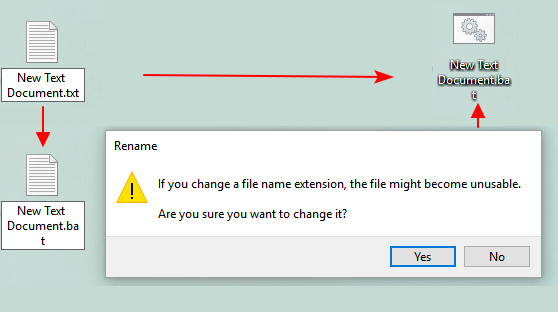
Шаг 4. Скопируйте файл .bat в папку Found.000. Дважды щелкните, чтобы запустить файл .bat.
Файлы .chk будут преобразованы в .jpg или другие типы файлов. Теперь откройте папку Found.000 и убедитесь, что восстановленные файлы пригодны для дальнейшего использования.
Заключение
В этом руководстве мы разъяснили, что такое файл CHK, причины возникновения файлов CHK, когда можно удалить файлы CHK и как восстановить файлы CHK в нормальное состояние.
Если у вас возникли проблемы с полным восстановлением CHK-файлов или нужен способ получше чтобы определить, можно ли восстановить существующие файлы CHK, то вы можете отправить электронное письмо нашим экспертам по восстановлению данных и воспользоваться услугой восстановления данных вручную через support@easeus.com.
Часто Задаваемые Вопросы о Восстановлении Файлов CHK
Ознакомьтесь с часто задаваемыми вопросами о файлах CHK, и вы узнаете больше об этом типе файлов.
1. Что такое файл CHK?
Файлы Chk-это фрагментированные файлы и поврежденные данные, которые создаются, когда процесс записи файлов на диск останавливается посередине или когда файлы не сохраняются до внезапного выключения ПК. Папка Found.000 создается встроенным в Windows инструментом chkdsk (проверка диска), и содержит все файлы chk (фрагментированные файлы).
2. Как восстановить found 000 файл?
Существует четыре способа восстановления found 000 файлов chk.
1. Попробуйте надежное программное обеспечение для восстановления файлов
2. Используйте UnCHK или другие аналогичные инструменты
3. Запустите CMD, чтобы изменить расширения файлов CHK
4. Вручную измените расширение CHK и восстановите файлы
3. Могу ли я удалить файлы CHK?
Да, вы можете без проблем удалить файлы CHK, поскольку на самом деле они являются остатками, которые SCANDISK оставил для вас. Вы можете удалить их, если ваш компьютер работает нормально и нет потерянных данных, из-за проблем с жёстким диском, которые вы бы хотели восстановить.
4. Как получить доступ к папке found 000?
Папка Found.000 создается Windows для сохранения файлов chk. По умолчанию папка скрыта. Вам нужно включить 'Показывать скрытые файлы, папки и диски' в меню 'Вид' в верхней части Проводника файлов, чтобы отобразить эту папку и получить к ней доступ.
5. Как восстановить файлы из папки Found.000?
Если у кого-нибудь из вас возникла такая же проблема, тогда эти 4 способа, представленные выше в статье, вам помогут: программное обеспечение для восстановления файлов, UnCHK, CMD или вручную измените расширение файла CHK. Или перейдите по этой ссылке для более подробной информации о том как восстановить файлы из папки found.000.
6. Что мне делать с файлами CHK?
Если вы нашли файлы CHK на своем жестком диске или внешних устройствах хранения, вам следует сначала проверить, все ли нужные файлы на месте, сохранены в надежном месте и не повреждены.
Если да, то можете просто удалить их. Если нет, то чтобы быстро вернуть потерянные файлы нужно воспользоваться проверенной программой для восстановления файлов, такую как Мастер Восстановления Данных EaseUS, или инструментом восстановления CHK, например тем, который рекомендуется в этой статье.
7. Как предупредить превращение файлов и данных в CHK?
Лучший способ защитить ваши файлы от превращения в CHK-создать резервную копию на другом безопасном устройстве. Нужно создать копию всех этих файлов на другом безопасном устройстве.
Список советов, как предотвратить превращение файлов в CHK:
- Регулярно запускайте антивирусный сканер на своем устройстве.
- Будьте внимательны со всеми операциями на вашем устройстве, особенно при передаче файлов.
- Используйте стабильную систему Windows на вашем компьютере.